Du vill logga in på ett WiFi-nätverk med din mobila enhet. Datorn loggar in automatiskt, men du har glömt lösenordet för att få åtkomst med din smartphone eller surfplatta. Lyckligtvis har du flera alternativ för att hitta ditt WiFi-lösenord.
Steg
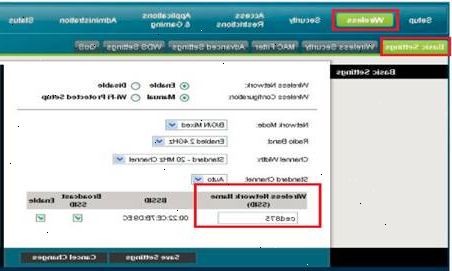
Metod 1: hitta ditt wifi lösenordet på datorn med hjälp av kommandotolken
- 1Gå till början. I sökrutan skriver du in "cmd". Om din Start-menyn har kommandot Kör, klicka på Kör och skriv "cmd" i fältet.
- 2Leta efter en svart låda som kommer att dyka upp på din skärm. Längst upp ser du antingen C:/ Documents and Settings / eller C: \ Users \ (namn)>
- 3Skriv "ipconfig" med markören.
- 4Hit in. På skärmen ser du en rad namn och nummer. Leta efter raden som säger Standard-gateway. Skriv ned numret som du ser bredvid Standard-gateway, inklusive perioderna mellan siffrorna (t.ex. 912.982.1.5. När du är klar, avsluta lådan.
- 5Navigera till Google eller någon annan sökmotor. I adressfältet, skriv in det nummer som du skrev bara ner.
- 6Hit in. Du kommer att se en annan skärm som har fält för att ange ditt användarnamn och lösenord. Användarnamnet är "admin" och lösenordet är antingen "admin" eller 1234. Ange informationen i fälten.
- 7Klicka på "Logga in"-knappen.
- 8Gå till fliken Trådlöst på webbplatsen som dyker upp. Om du bläddrar ner, bör du hitta något som kallas lösenord. Skriv ner ditt lösenord och förvara det på ett säkert ställe om du skulle glömma det igen.
Metod 2: hitta ditt wifi lösenordet på datorn i Windows
- 1Hitta den trådlösa ikonen i aktivitetsfältet bredvid klockan. Klicka på ikonen, som vanligtvis bredvid klockan, och sedan högerklicka på anslutningen.
- 2Hämta ditt lösenord. Instruktionerna kommer att variera beroende på vilken version av Windows du kör.
- Windows 7: Välj Egenskaper och sedan markera rutan Visa Tecken rutan. Att göra detta kommer att visa lösenordet.
- Windows Vista: Välj antingen ansluta eller koppla. Sedan, välj Egenskaper, markera rutan bredvid Visa Tecken och hämta ditt lösenord.
- Windows XP: Du måste ladda ner WirelessKeyView, vilket förklaras i nästa avsnitt.
Metod 3: hitta ditt wifi lösenordet på datorn med WirelessKeyView
- 1Hämta WirelessKeyView.
- 2Packa upp zip-filen till skrivbordet. Kör sedan programmet.
- 3Skriv ned den säkerhetskod för nätverket. Skriv ner antingen hex numret eller ASCII antalet beror på hur ditt nätverk är kodad.
Metod 4: hitta ditt wifi lösenord på en mac
- 1Klicka på Systeminställningar. Sedan väljer du Verktyg.
- 2Välj nyckelring tillgång.
- 3Välj namnet på WiFi-nätverket som du behöver komma åt.
- 4Klicka på "i"-ikonen längst ned i verktygsfältet.
- 5Kontrollera "visa lösenord" rutan. Du kommer att bli ombedd att ange lösenordet för din Mac. Då kommer ditt WiFi-nätverk lösenord visas.
Tips
- Din Internetleverantör kan ha placerat ditt WiFi-lösenord på en dekal som är på undersidan av modemet. Dubbelkolla det innan du tar några andra åtgärder.
Varningar
- Se till att du inte försöker hitta ett lösenord för ett nätverk som du är obehörig att använda.
Saker du behöver
- Dator
- WirelessKeyView
